本教程图文介绍了godaddy域名注册、支付宝支付、及域名解析设置的全过程。godaddy经常发布一些优惠码,所以各位在注册之前可以Google一下,找一些最新的优惠码使用,可以省下不少money。
1.首先进入godaddy主页http://www.godaddy.com/, 点击上方的create account注册一个帐号,这里最好都填真实信息,否则有可能遭到罚款(据传)。

2.检查你要申请的域名是否已被注册,当然你也可以在其它网站检查,站长网、国内的域名代理商网站都可以查的。如果已被注册那你只能换一个了,如果没有被注册,那你就太幸运了。
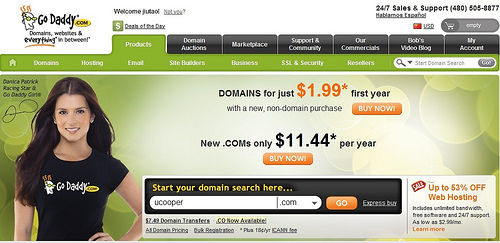
域名没有被注册的话,会有这样的提示
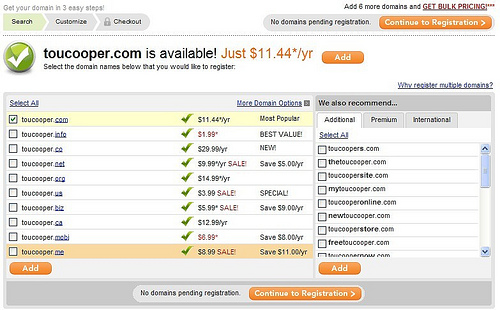
3.点击下面的Continue to Registion按钮,开始定制你的信息。如果你已注册,则第一项“Domain Registration Information”会默认关闭,直接要求你设置第二项“Your Domain Settings”;否则会要求你填写你的个人信息。在第二项里主要有两个设置,一是设置注册年限“Registration Length”,默认为5年,你可以改为1年;二是是否认证“Certified Domain”,认证要多花$的,所以可以不选。
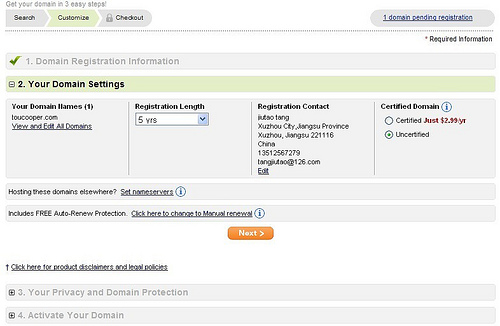
4.点击Next,进入第三项设置,“Your Privacy and Domain Protection”,要求你选择注册类型,有Standard、Deluxe、Protected三种,默认为Standard,个人注册的话直接下一步就行了(,否则点击select 按钮切换类型)。
5.点击Next,进入第四项设置,“Activate Your Domain”,这里是一些附加服务定制信息,要求你购买邮箱、主机、站点等,如果你购买任一项的话,就可以用1.99$购买这个域名。当然,不需要的话直接点击Next按钮。
6.这时就进入最终付费页面了,显示你的账单详情等信息。在右侧“Order Summary”区域,“Enter Promo or Source Code”是输入优惠码的地方,你可以到网上找一个较新的优惠码使用,一般可便宜20%-30%。比如,我在“http://godaddy.dhfinder.com/promo/46-godaddy-youhuima.html”找了一个优惠码gda914p,输入后价格就变成了$8.18,当然你可以多找几个试试,选一个最便宜的。
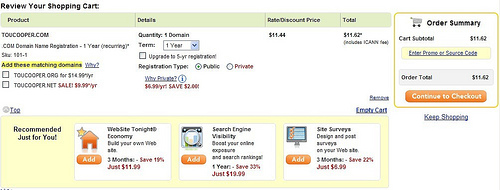
输入优惠码后$明显减少:
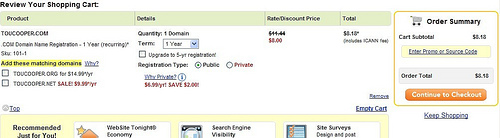
感谢 ucooper 的投稿

